თუ თქვენი კომპიუტერი მუშაობს Windows 10-ზე, მაშინ Microsoft Edge ჩნდება ჩაშენებული ბრაუზერი ოპერაციული სისტემით. Edge- მა შეცვალა Internet Explorer. ასე რომ, Windows 10 PC- ის გაშვებისას, რადგან Edge ახლა უკვე ნაგულისხმევი ბრაუზერია OS- სთვის, ის ავტომატურად იწყება Windows 10-ის გაშვებით.
მიუხედავად იმისა, რომ ბევრი მომხმარებელი თავს კომფორტულად გრძნობს, თუ Edge– ს ნაგულისხმევ ბრაუზერად სარგებლობას ანიჭებს უპირატესობას, ეს შეიძლება ბევრისთვის შემაშფოთებელი აღმოჩნდეს, როდესაც პირას ავტომატურად იწყებს გახსნას. იმის გამო, რომ ბევრ სხვა მომხმარებელს მაინც ურჩევნია გამოიყენოს სხვა ბრაუზერი, ან შეიძლება მათ სურთ გამოიყენონ ეს მათი მოხერხებულობის შესაბამისად და არა დაუყოვნებლად. უფრო მეტიც, პროგრამების ავტომატური გაშვება ასევე ხარჯავს სისტემის რესურსებს.
საბედნიეროდ, არსებობს გამოსავალი, რომელიც დაგეხმარებათ შეაჩეროთ Microsoft Edge– ის ავტომატურად გახსნა Windows 10 – ში. ვნახოთ როგორ.
გამოსავალი 1: გამორთეთ ჩემი მოწყობილობის დაყენების ავტომატურად დასრულება
1. დაჭერა ვინდოუსის გასაღები + I ერთად გახსნა პარამეტრები პანელი
2. Დააკლიკეთ ანგარიშები.
3. Დააკლიკეთ შესვლის პარამეტრები მარცხენა მენიუდან.
4. ახლა, მარჯვენა მხარეს, გადაახვიეთ ქვემოთ და იპოვნეთ გამოიყენეთ ჩემი შესვლის ინფორმაცია, რომ განახლდეს ან გადატვირთოთ შემდეგ, ავტომატურად დასრულდეს ჩემი მოწყობილობის დაყენება
გამორთეთ ეს ვარიანტი.

5. ახლა, პრესა CTRL + SHIFT + Esc გასაღებად გახსენით კლავიშები Პროცესების ადმინისტრატორი.
6. Წადი დაწყება ტაბ.
7. დააჭირეთ ღილაკს Microsoft Edge– ზე და აირჩიეთ გამორთვა თუ ისინი ჩართულია.

გამოსავალი 2 - გადააყენეთ MS Store პროგრამები
1. ძებნა Powershell Windows 10-ის საძიებო ველში.
2. დააჭირეთ ღილაკს ძიების შედეგზე და აირჩიეთ ადმინისტრატორის სახელით გაშვება.
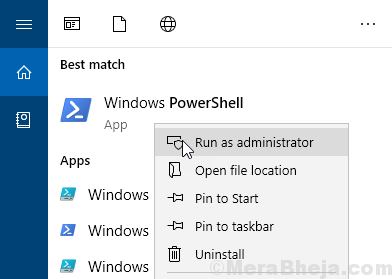
3. ახლა, დააკოპირეთ და ჩასვით ქვემოთ მოცემული კოდი და დააჭირეთ ღილაკს Enter და მიეცით კოდი სრულად შესრულებული.
Get-AppXPackage - ყველა მომხმარებელი - დაარქვით Microsoft. MicrosoftEdge | Foreach {Add-AppxPackage -DisableDevelopmentMode -Register "$ ($ _. InstallLocation) \ AppXManifest.xml" -Verbose}
4. დასრულების შემდეგ, დახურეთ Powershell ფანჯარა და ისევ სცადეთ
გამოსავალი 3: დაიცავით აქტიური საქაღალდე C წამყვანში
გაგრძელებამდე დარწმუნდით, რომ დამალული ფაილები მითითებულია, რომ ჩანს. ამისათვის გახსენით ფაილის მკვლევარი, დააჭირეთ View- ს და აირჩიეთ ფარული საგნები.

Ნაბიჯი 1: გახსენით ფაილის მკვლევარი
ნაბიჯი 2: ახლა დააკოპირეთ და ჩასვით ქვემოთ მოცემული გზა მისამართის ზოლში.
C: \ მომხმარებლები \% ნიკი%% AppData \ ადგილობრივი \ პაკეტები \ Microsoft. MicrosoftEdge_8wekyb3d8bbwe \ AC \ MicrosoftEdge \ მომხმარებელი \ ნაგულისხმევი \ აღდგენა \ აქტიური
ნაბიჯი 3: მას შემდეგ რაც იქ იქნები. ახლა, აღდგენა საქაღალდე, დააჭირეთ Ctrl + A კლავიშები ერთად თქვენს კლავიატურაზე, რომ აირჩიოთ ყველა ფაილი და საქაღალდე. დააჭირეთ ღილაკს წაშლა დააჭირეთ თქვენს კლავიატურას, რომ წაშალოთ ისინი.
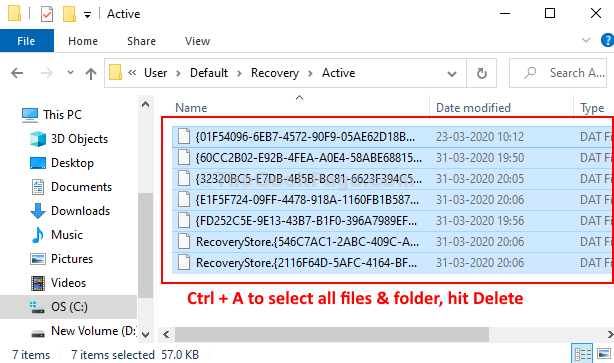
Ის არის. თქვენ დასრულდა. ახლა, უბრალოდ გადატვირთეთ კომპიუტერი და Microsoft Edge აღარ გახსნის ავტომატურად Windows 10 ჩატვირთვისას.
თუ ეს ყველაფერი საერთოდ არ გამოგადგებათ, გახსენით ამოცანების განრიგის შემმოწმებელი და შეამოწმეთ, ხომ არ არის რაიმე რამ დაკავშირებული სამუშაოების შემდგენელთან.